Media play funktion, Deutsch - 36, Starten des modus media play (usb & dlna) – Samsung UE40B8000XP User Manual
Page 204: Sicheres entfernen von usb-geräten, Bildschirmanzeige, Photo
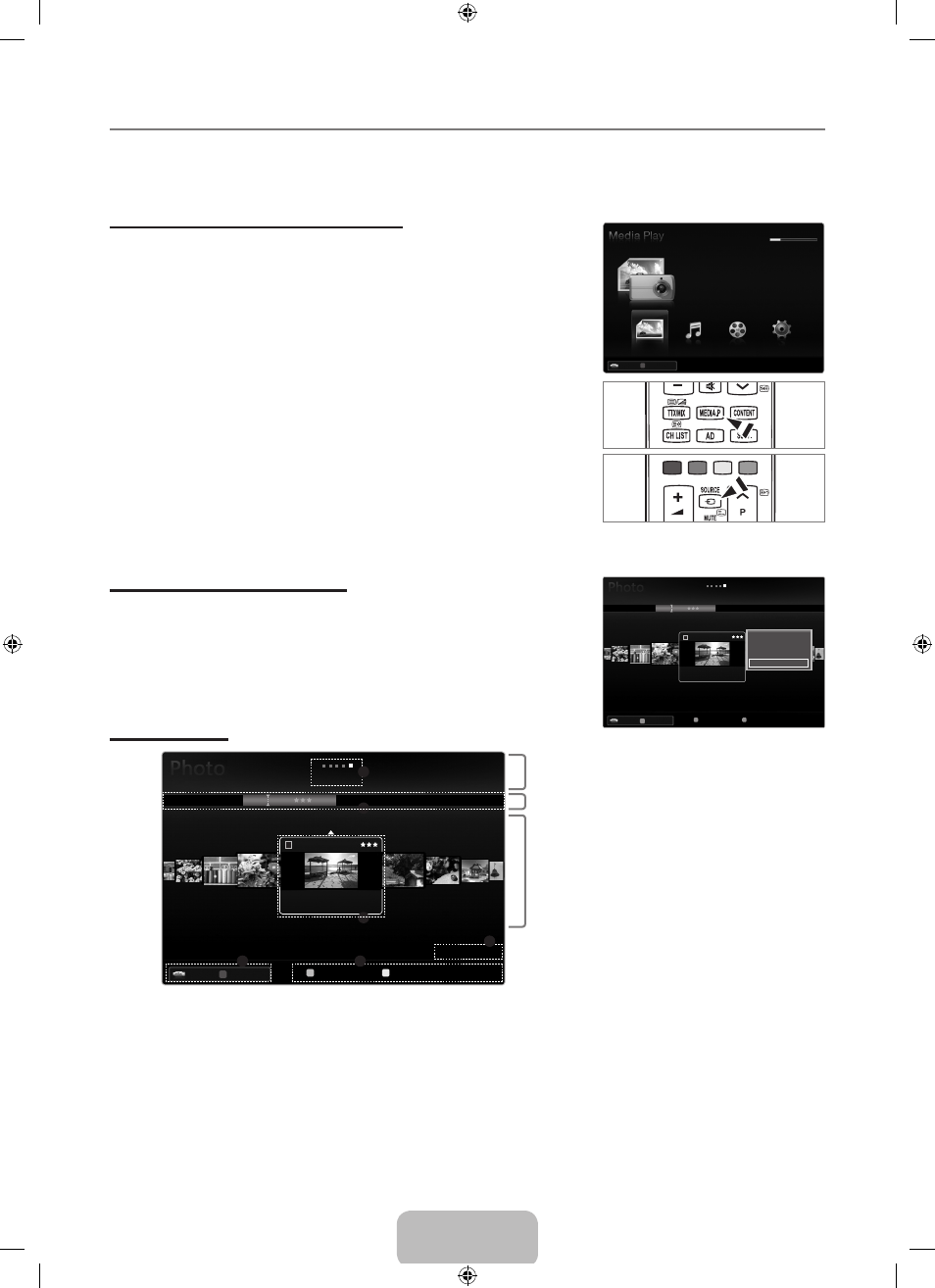
Deutsch - 36
Media Play funktion
Mit dieser Funktion können Sie auf einem USB-Speichermedium (MSC) gespeicherte Foto-, Musik und/oder Filmdateien anzeigen
bzw. wiedergeben.
Möglicherweise treten bei lizenzfreien Multimediadateien weniger Probleme auf.
Starten des Modus Media Play (USB & DLnA).
1. Drücken Sie die Taste MEnU. Wählen Sie durch Drücken der Tasten ▲ oder ▼
die Option
Anwendung, und drücken Sie dann die Taste EnTErE.
2. Wählen Sie durch Drücken der Tasten ▲ oder ▼ die Option Media Play (USB &
DLnA), und drücken Sie dann die Taste EnTErE.
Das Menü
Media Play (USB & DLnA) wird geöffnet.
Drücken Sie die
MEDiA.P-Taste auf der Fernbedienung, um das Media Play-
Menü anzuzeigen.
Drücken Sie die Taste
SoUrcE auf der Fernbedienung, um die Liste der
Signalquellen anzuzeigen. Drücken Sie dann auf ▲ oder ▼, und wählen Sie
USB.
3 Drücken Sie die rote Taste und dann ▲ oder ▼, um den USB-Speicher zu
wählen. Drücken Sie die Taste
EnTErE.
Diese Funktion unterscheidet sich, je nachdem welches USB-Speichergerät /
DLNA-Gerät verwendet wird.
Der Name des USB-Geräts wird links unten auf dem Bildschirm angezeigt.
4. Drücken Sie die Tasten ◄ oder ►, um ein Symbol (Photo, Music, Movie, Setup)
auszuwählen, und drücken Sie dann die Taste
EnTErE.
Um den
Media Play-Modus zu beenden, drücken Sie auf der Fernbedienung
die Taste
MEDiA.P.
Sicheres Entfernen von USB-geräten
Sie können das Gerät sicher vom Fernsehgerät entfernen.
1. Drücken Sie die TooLS-Taste in der Dateiliste von Media Play oder während eine
Diashow oder Musik- bzw. Filmdatei wiedergegeben wird.
2. Wählen Sie durch Drücken der Tasten ▲ oder ▼ die Option Sicher entfernen und
drücken Sie dann die Taste
EnTErE .
3. Entfernen Sie das USB-Gerät sicher vom Fernsehgerät.
Bildschirmanzeige
Wechseln Sie mit den Auf- und Ab-Tasten entweder zu "Abschnitt mit der Liste der Sortierschlüssel", "Abschnitt mit der
Gruppenliste" oder zu "Abschnitt mit der Dateiliste". Wählen Sie einen Abschnitt und drücken Sie auf die Taste ◄ oder ►, um
einen Eintrag auszuwählen.
1
Aktueller Sortierschlüssel: Dieses Feld zeigt die aktuell eingestellte Sortierreihenfolge. Drücken Sie zum Ändern des
Standards für die Sortierung der Dateien die Taste ◄ oder ►.
2
Anzeigegruppen: Zeigt die detaillierten Dateigruppen sortiert nach dem gewählten Sortierschlüssel an. Die Sortiergruppe mit
der ausgewählten Musikdatei wird hervorgehoben.
3
Ausgewählte Datei: Die gewählte Datei können Sie nun steuern. Foto- und Filmdateien werden als Miniaturbilder angezeigt.
4
Aktuelles Gerät: Zeigt den Namen des aktuell ausgewählten Geräts an. Wählen Sie mit der roten Taste ein Gerät.
Rote Taste (
gerät): Dient zur Auswahl eines angeschlossenen Geräts.
¦
N
N
O
O
N
N
N
•
851,86 MB/993,02 MB Frei
Photo
SUM
SUM
Gerät
PHOTO
R Zurück
Music
Movie
Setup
SUM
Gerät
Favoriten-Einst.
Wählen
T
Extras
R
Zurück
Benutzerdef.
Basisansicht
Erstellung
Ordner
Farbe
1234.jpg
1235.jpg
1236.jpg
1237.jpg
1233.jpg
1232.jpg
1231.jpg
Diashow
Gruppe abspielen
Information
Sicher entfernen
5/15
SUM
Gerät
Favoriten-Einst. Wählen T Extras R Zurück
Benutzerdef.
Basisansicht
Erstellung
Ordner
Farbe
5/15
3
2
1234.jpg
1235.jpg
1236.jpg
1237.jpg
1233.jpg
1232.jpg
1231.jpg
1Datei(en) gew.
1
4
5
6
Abschnitt mit der Liste der Sortierschlüssel
Abschnitt mit der Gruppenliste
Abschnitt mit der Dateiliste
c
BN68-02330K-01Ger.indb 36
2009-10-09 �� 10:07:08
